如今是网络信息时代,人们身边充斥着花样的媒体信息,互联网与生活紧密相连,而视频就是获得各种不同信息的最佳方式,网络上大量视频涌入生活,不仅限于电视电影综艺等,不同类型的短视频也深受大家喜爱,健身、园艺、手工、教育、科普等多种类型的短视频,通过短短几分钟的视频内容就可以获取大量的信息,并且还有不少人将自己的生活通过视频的方式与大家分享,可以说视频占据生活大部分,不同类型的视频也有着不同类型的格式,每一种视频媒体格式都有自己的特色有点,SWF就是视频格式之一,是动画设计软件Flash的专用格式,包含了丰富的图形、动画、声音等,不过视频查看方式特定,需要用Adobe Flash Player才可以打开,而MP4格式更加节省空间,画面质量也很好,便于网络传输,直接点击就可以查看,那么如何将swf转换为mp4格式?

在这里,小编为大家推荐帮助用户快速、高效、便捷的完成任何关于视频转换的操作的软件:风云视频转换器
只需要一键点击就可以轻松拥有万能快速的视频转换器,风云视频转换器可以完美的帮助用户实现任何关于多媒体格式的视频转换操作,没有任何时间等待,也没有任何画质损坏,一键式批次量的操作更加省时省心,提升操作效率,减少操作时间,软件一键下载,超快速安装,没有任何垃圾绑定,直接打开就可以使用,只需要几步的操作,有关视频的所有内容都可以简单实行,小白都可以快速上手,快来看看如何操作吧!
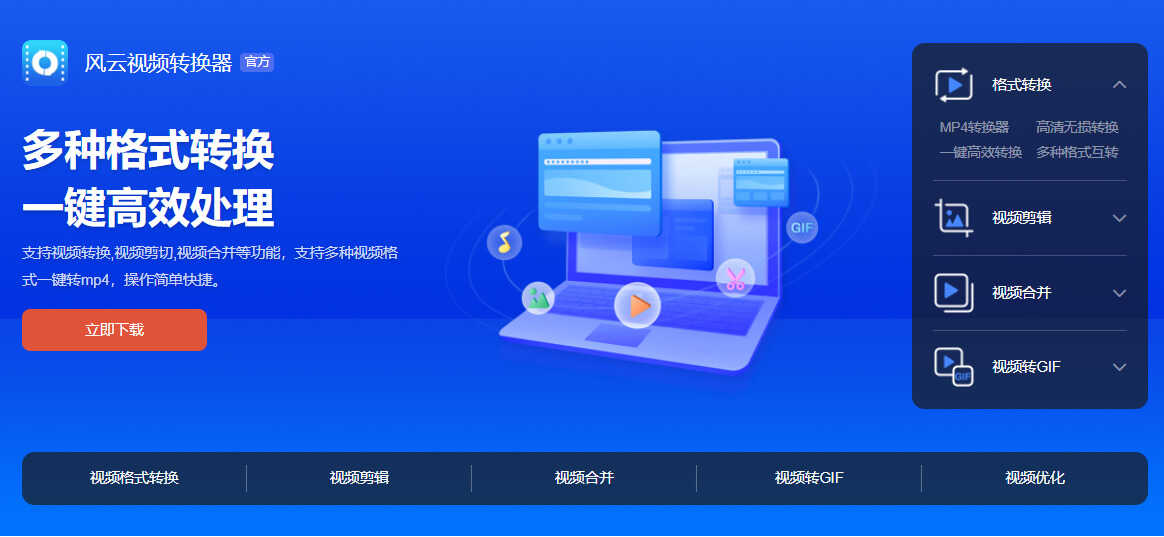
1.用户打开风云视频转换器软件后就可以看到主界面的多种功能,点击左边热门功能“视频转换”。
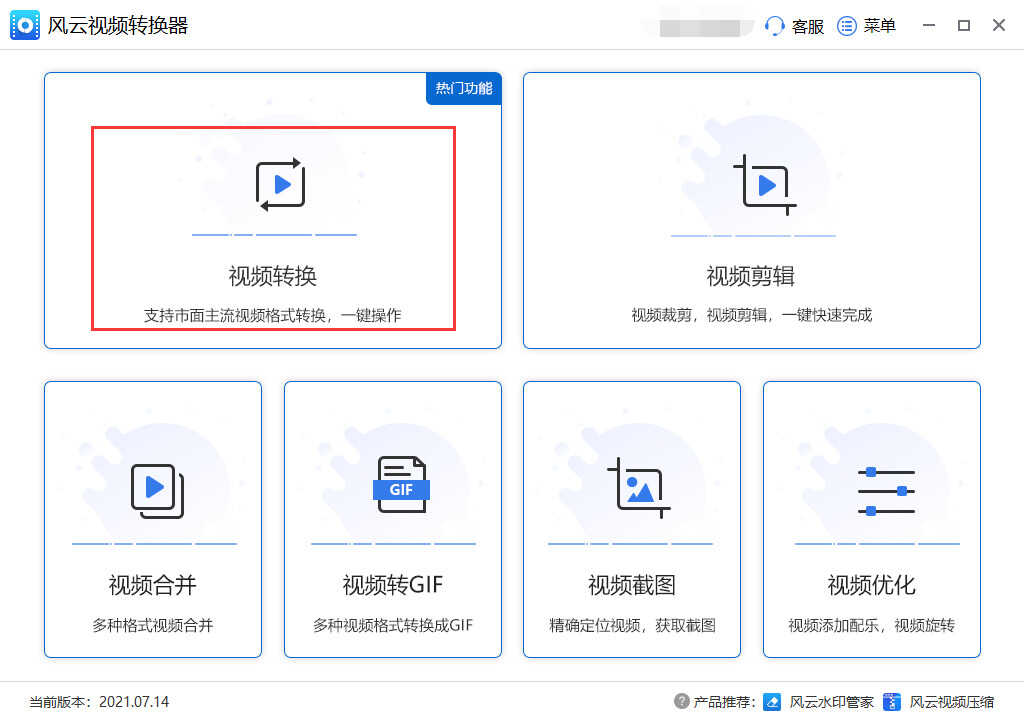
2.进入“视频转换”页面,点击“添加文件”添加需要转换格式的视频文件,用户也可以直接将需要视频文件拖拽到风云视频转换器“视频转换”界面中。
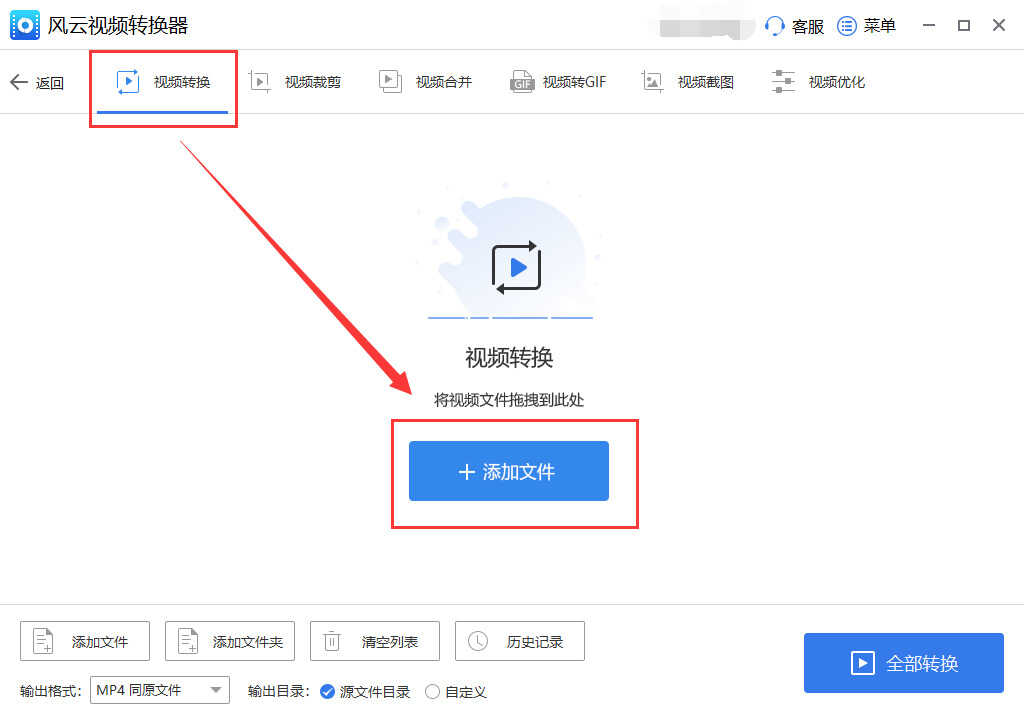
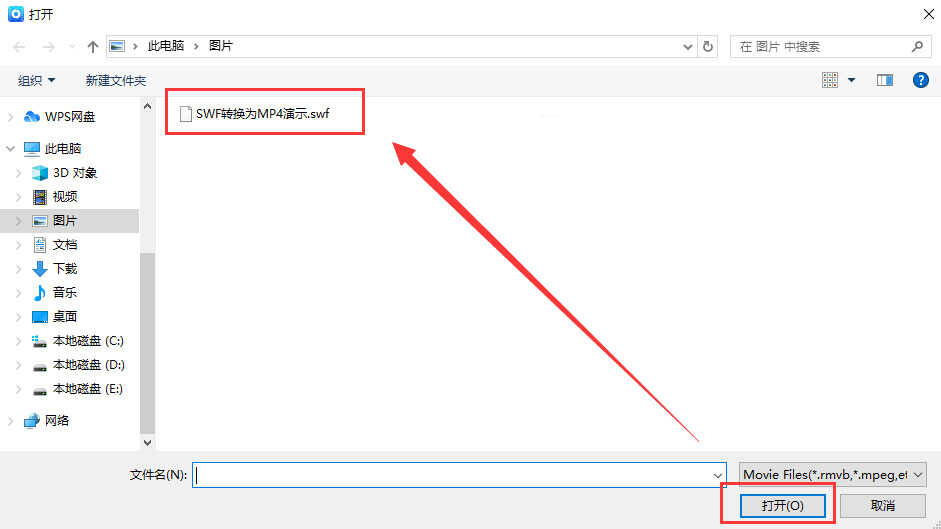
3.用户可以在“视频转换”页面中看到关于转换的视频文件详细数据,点击右边的“输出格式”进行输出格式的设置,如果视频文件选择错误也可以直接点击右上角“x”删除视频。
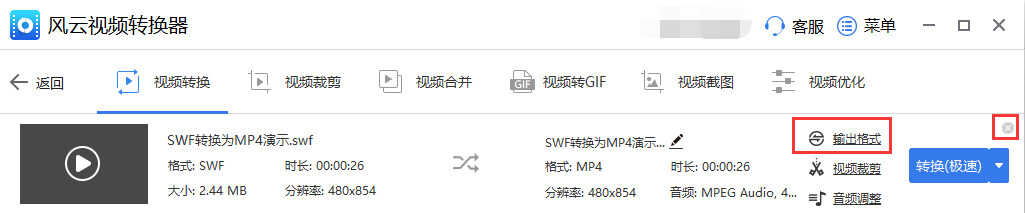
4.点击“输出格式”,在弹出窗口中自由选择想要输出的视频文件格式,还可以对视频文件的画质进行选择,或者“添加自定义设置”,这里需要选择MP4格式进行视频转换。
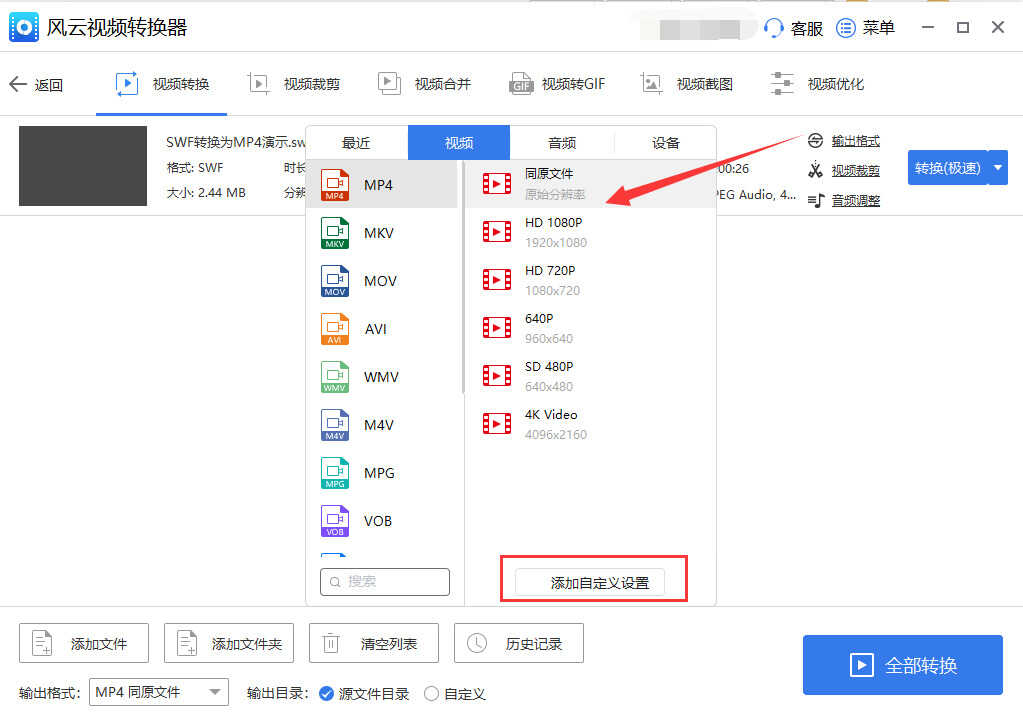
5.在“输出格式中”,用户可以对视频文件的视频、音频、设备三种分类进行详细的转换格式更改,更改常见的文件格式,和设备型号,直接点击就可以操作,用户也可以“添加自定义设置”,设置更加详细的转换数据。
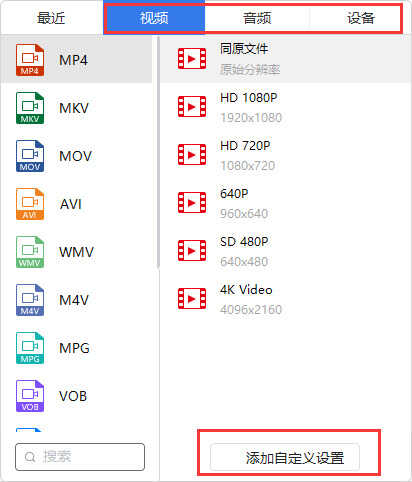
6.“视频转换”页面最下方还有“添加文件”、“添加文件夹”、“清空列表”、“历史记录”等功能,用户可以自由批量添加需要转换格式的视频文件,清空正在操作的视频转换文件和查看所有关于视频转换的历史操作。

7.用户可以查看“输出格式”下拉框,对文件进行再次确认转换的格式,确定自己想要的格式,并且对画质进行设置。
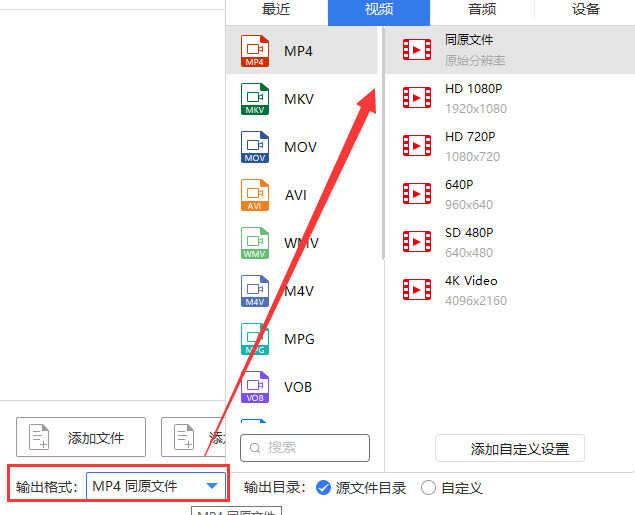
8.用户选择“输出目录”,“源文件目录”是系统默认按照的目录,用户也可以选择“自定义”—“更改路径”—选择输出文件位置后“确定”,自定义输出的目录是为了方便查找格式转换后的视频文件。
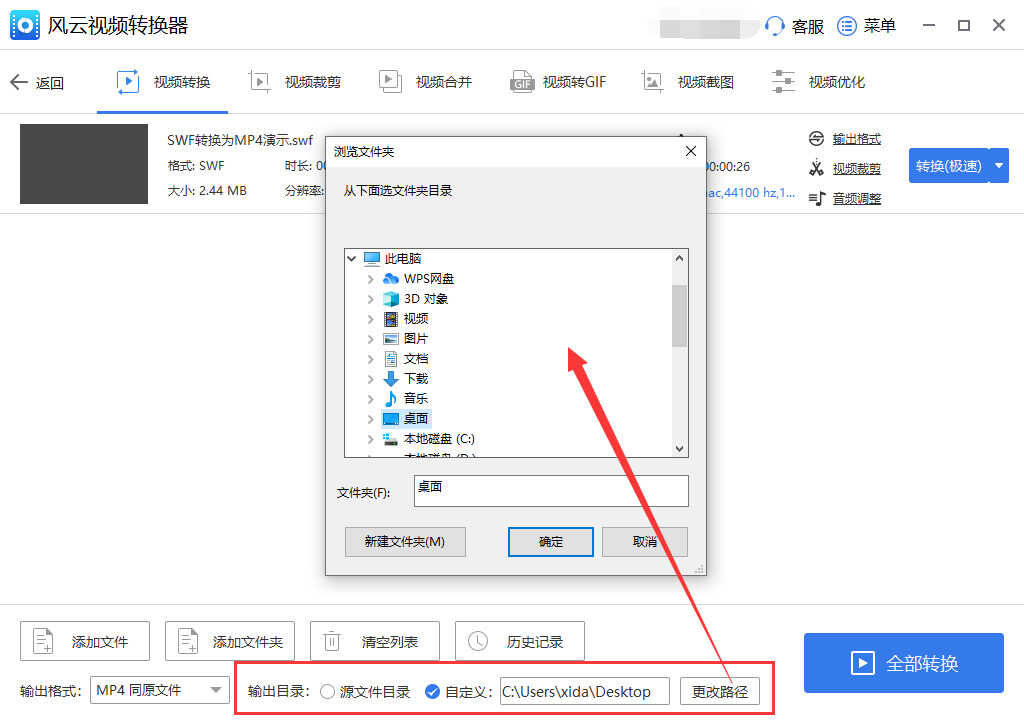
9.最后用户直接点击“转换(极速)”下拉框有两种模式可以选择,系统自动优先选择原速模式,极速模式飞速且几乎不损耗画质,用户也可以自由切换原速模式转换快速,兼容性更强。
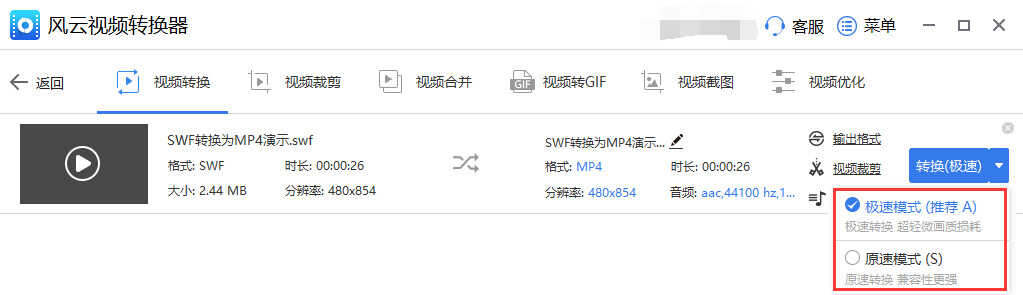
10.用户也可以直接点击“视频转换”页面右下方“全部转换”进行操作,更适合用于多文件批次量的转换,直接看到视频格式转换进度,等待风云视频转换器软件“处理中”,稍等几秒软件就会转换完成,视频文件会出现“√”的符号,最后用户查看输出目录下的视频文件就完成了。
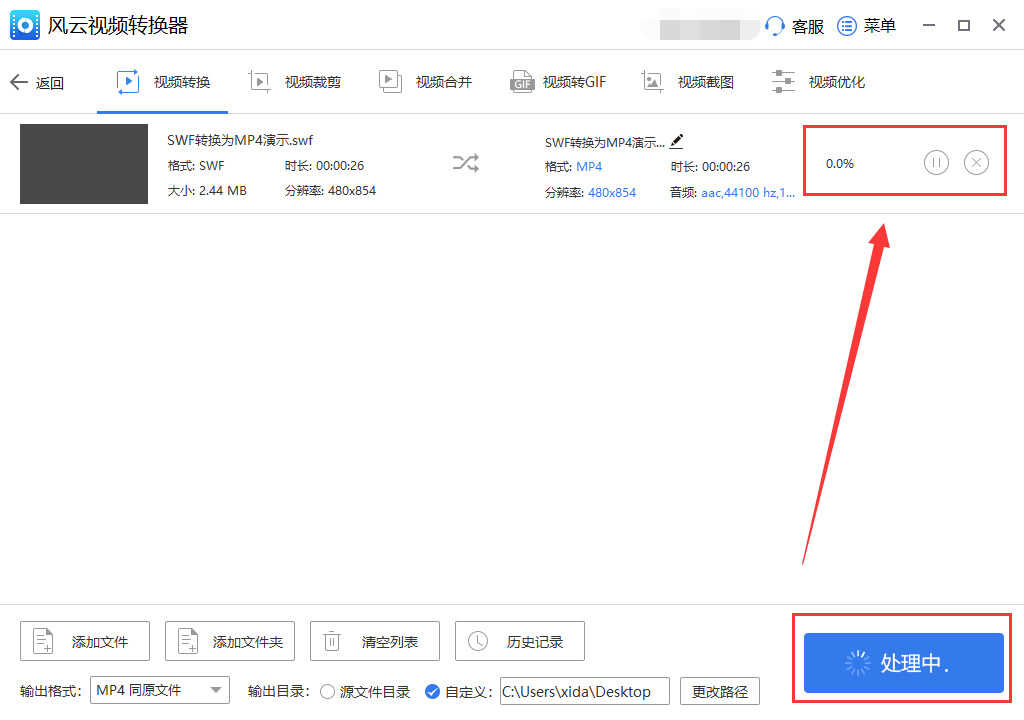
以上就是小编带来的关于“如何将swf转换为mp4格式”的所有内容了,想要了解更多就点个关注吧,收藏起来更加方便找到哦,更多精彩不容错过!








